
发布时间:2022-08-05 来源:win7旗舰版 浏览量:
怎么更改win7临时文件的存放路径。这个问题我相信有很多人问,也有很多人是想知道的。于是及时抓住了机遇的小编我就特地的赶到这儿,来给你们讲讲更改临时文件的路径的方法~
我们都知道一般C盘是不放文件的,因为如果C盘里的文件太多的话,就会影响到C盘的运行速度。所以我么那就需要更改一下临时文件的存放路径。今天,小编的出现就是来跟你们分享一下我win7更改临时文件路径的方法。
首先,右键点“我的电脑”,然后点“属性”
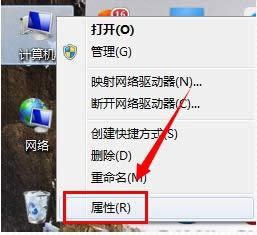
更改路径图解详情-1
打开之后,找到并打开“高级系统设置”
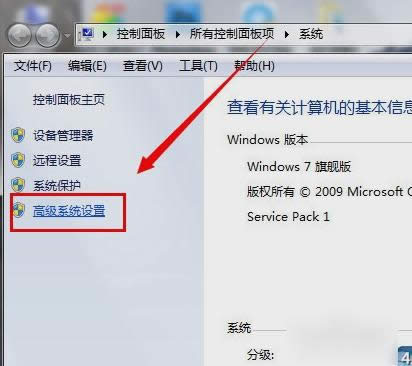
路径图解详情-2
进去之后,点“高级”,再点“环境变量”
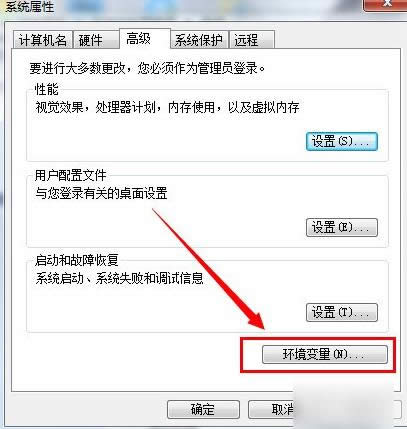
更改临时文件路径图解详情-3
进去之后,“TEMP”就是临时文件夹,然后就点变量,然后点击编辑,在变量值那里更改路径
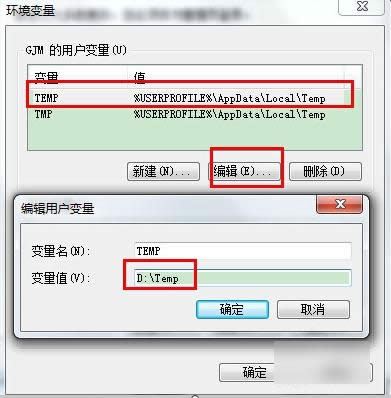
更改临时文件路径图解详情-4
下图这两个文件的位置都要一致,然后再点确定
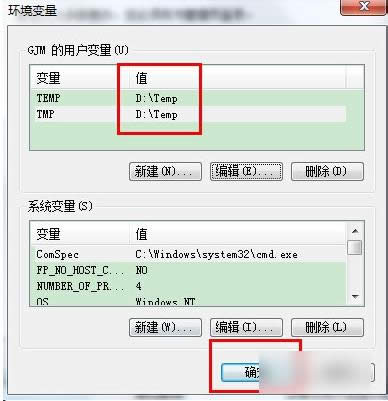
更改路径图解详情-5
那么,小编我就讲解完啦~~你们明白了不~~
ie,本文教您windows7ie临时文件夹如何更改存放位置
前段时间有小伙伴私信小编说,想要给他的win7电脑修改IE临时文件夹的存放位置,但是不会。看到私信
本站发布的ghost系统仅为个人学习测试使用,请在下载后24小时内删除,不得用于任何商业用途,否则后果自负,请支持购买微软正版软件!
如侵犯到您的权益,请及时通知我们,我们会及时处理。Copyright @ 2018 斗俩下载站(http://www.doulia.cn) 版权所有 xml地图 邮箱: